Praxis
Sämtliche Bearbeitungsoptionen in Sound Forge werden seit jeher in die Bereiche „Process“ und „Effects“ unterteilt. Grob gesagt findet sich unter „Process“ alles, was mit der reinen Bearbeitung der Wellenform zu tun hat. Also etwa Normalisierung, Umkehren, Fades oder Konvertierung. Im Bereich „Effects“ sind dagegen alle Werkzeuge versammelt, die dem Audiomaterial etwas hinzufügen oder es klanglich verändern, zum Beispiel Hall, Delay und auch Dynamikbearbeitung. Waren in früheren Zeiten in dieser Rubrik ausschließlich interne Effekte zu finden, erscheinen hier in der aktuellen Version auch alle auf dem Rechner installierten AU- und VST-Plug-ins. Allein: Magix haben das integrierte Arsenal an Effekten deutlich reduziert. Am schmerzlichsten: Es gibt keinen Equalizer mehr. Gut, mag mancher sagen, der EQ von Sound Forge war auch nicht toll. Aber: Er machte seinen Job und für das Ausfiltern störender Frequenzbereich war er allemal zu gebrauchen.

Keinen Equalizer an Bord zu haben, ist für einen Audioeditor inakzeptabel – auch und gerade vor dem Hintergrund, dass Magix dank ihrer hervorragenden Codebasis aus Samplitude/ Sequoia eigentlich problemlos auf entsprechende Algorithmen zurückgreifen können. Nun gut, schauen wir uns an, was welche Bearbeitungstools uns Sound Forge Pro 3 unter Process so bietet:
- AutoTrim – Automatisches Beschneiden
- Channel Converter – Kanal-Konvertierung
- Élastic Timestretch – Pitch-Shift/Timestretch
- Fade In
- Fade Out
- Invert/Flip – Phaseninvertierung
- iZotope 64-Bit SRC – Sampleraten-Konvertierung
- iZotope MBIT+ Dither – Bittiefen-Konvertierung und Dithering
- Mute – Stummschalten
- Noise Gate
- Normalize – Normalisierung
- Reverse – Umkehrung
- Volume
Das Menü Effekte enthält:
- Channel Volume – Kanallautstärke
- Chorus
- Flange/Wah-Wah
- Reverb – Halleffekt
- Simple Delay
- Wave Hammer – Kompressor/Limiter-Kombination
Via VST/AU-Schnittstelle kommen natürlich noch die Plug-ins von iZotope dazu:
Ozone 7 Elements – Mastering-Plug-in auf Basis von Presets
- RX 6 De-Click
- RX 6 De-Clip
- RX 6 De-Hum
- RX 6 De-Noise
Hören wir uns die von iZotope beigesteuerten Plug-ins mal im Detail an:
Zu meiner großen Freunde haben Magix wenigstens den Programmeintrag „Simple Synthesis“ beibehalten. Hierbei handelt es sich – wie der Name schon sagt – um einen einfachen aber höchst nützlichen Testton-Generator, dessen praktischer Nutzen erstaunlich hoch ist. Sei es, dass man schnell mal einen 440 Herz-Kammerton braucht oder einen sauberen Sinus-Sweep über das komplette Frequenzspektrum, um eine akustische Messung vorzunehmen – im Testton-Generator findet ihr genau das.
Ebenfalls ein wertvolles Tool: Der „Wave-Hammer“, eine ebenso einfache wie gut bedienbare Kombination aus Kompressor und Limiter. Besonders der Umstand, dass man hier wirklich nur die elementaren Parameter Treshold, Ratio, Attack, Release bedienen muss und sich Kompressor und Limiter separat aktivieren lassen, macht dieses Plug-in zu einer schlagkräftigen und schnellen Waffe im Kampf um konsistente Pegel. Auch und besonders im Bereich Sprache ist dieses Tool bestens geeignet, denn Wave-Hammer war schon in die Videoschnittsoftware „Vegas“ von Sony integriert und leistet mir schon seit Jahren gute Dienste im Bereich der Dialogmischung.
Pikanterweise liefern iZotope im Installationspaket von RX 6 Elements ja ihren hauseigenen Audioeditor „RX Elements“ mit und der offenbart eine deutliche Schwäche von Sound Forge in der jetzigen Version: Waren früher die Brot- und Butter-Werkzeuge immer in Griffweite, wirkt der Zugriff jetzt – verteilt auf die Rubriken Process und Effects mit allen seinen Unterordnern und den zersiedelten Funktions-Icons – ein Stück weit unstrukturiert. Das macht RX 6 Elements mit seinen immer nur einen Mausklick entfernten Werkzeugen am rechten Bildschirmrand weitaus besser.
Geht man weg von den „Bordmitteln“ und bringt externe Plug-ins zum Einsatz, gestaltet sich die Arbeit mit Sound Forge Pro recht komfortabel, denn in der rechten Spalte findet sich sowohl der Reiter „Plug-In-Chooser“ zur Auswahl von Bearbeitungsmodulen als auch das Aufklapp-Feld „Plug-In-Chains“, über das sich Abfolgen von Plug-ins als Preset sichern lassen. Mit einem weiteren Aufklapp-Dreieck neben jedem der geladenen Plug-ins öffnet sich dann eine Liste mit sämtlichen steuerbaren Parametern. Die können dann einzeln aktiviert und via Kurve mit Anfassern gesteuert werden – sehr gut, um beispielsweise bei einem Mastering bestimmte Einstellungen dynamisch nachzuführen. Einen weiteren Pluspunkt bekommt die Software dafür, dass sie in der Lage ist, für jede geöffnete Audiodatei eine separate Plug-in-Kette zu betreiben, was sich auch und gerade in Mastering-Situationen als sehr wertvoll erweist, um verschiedene Arbeitsansätze miteinander zu vergleichen
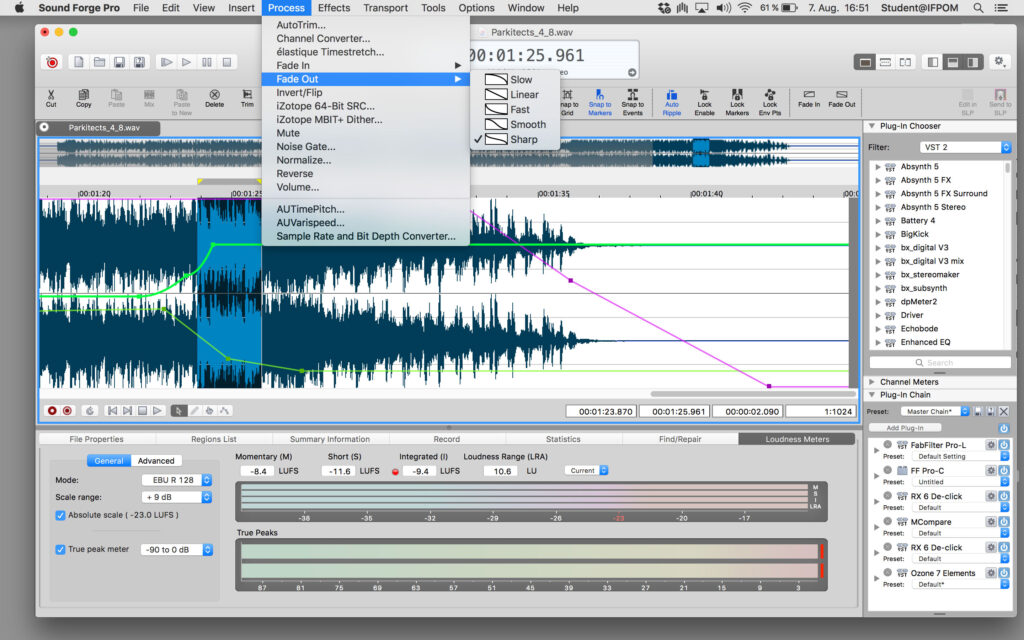
Grundsätzlich kennt Sound Forge Pro 3 zwei Bearbeitungsmodi: Time und Event. Im Time-Modus behandelt man Audiomaterial als linearen Strang, der von Anfang bis Ende reicht. Schneidet man irgendwo etwas heraus, wird die Datei entsprechend kürzer. Sehr hilfreich dabei und schon seit frühen Sound Forge Tagen mit an Bord: Die Funktion „Preview Cut“, bei der von kurz vor dem markierten Bereich bis kurz danach abgespielt wird und sich so der Übergang an den Schnittenden sehr gut überprüfen lässt. Möchte man Audiomaterial im zeitlichen Ablauf flexibel verschieben, kommt der Time-Modus ins Spiel. Hier arbeitet man nicht direkt in der Audiodatei, sondern definiert Regionen daraus, die man im Anschluss frei verschieben kann. Überlappen Regionen, erscheinen automatisch Crossfade-Kurven. Sound Forge Pro 3 bietet zudem fünf verschiedene Kurvenverläufe an (u.a. linear, exponentiell, logarithmisch). Diese sind allerdings fest und eine Feinabstimmung der Flankensteilheit ist lediglich durch die Länge des Fades möglich. Leider haben Magix auch die schöne „Graphic Fade“-Funktion aus früheren Versionen über Bord geworfen, mit der man Blenden präzise zusammenklicken konnte.
Neu hinzu gekommen sind die Funktionen Generate Loudness Log, Loudness Leveling und Preview Mastered for iTunes. Die erstgenannte schreibt eine Textdatei, in der blockweise der LUFS-Wert (Momentary, Short, Integrated) dokumentiert wird und am Ende die Quersumme gebildet wird. Das kann nützlich sein, wird aber mittlerweile auch von Freeware erledigt. „Loudness Leveling“ setzt die integrierte Lautheit einer Audiodatei auf -23 LUFS, was der EBU R 128 Empfehlung entspricht und beim Finalisieren für Radio und Fernsehen durchaus hilfreich ist. Der letzte Menüpunkt „Preview Mastered for iTunes“ nimmt eine temporäre AAC-Codierung und Lautheitsanpassung vor und öffnet die Datei in iTunes. Ein Vorgang, der sich im Prinzip auch mit den kostenlosen „Apple Tools für Audiomastering“ bewerkstelligen lässt.
Insgesamt wirkt Sound Forge Pro 3 auf dem Mac noch nicht so performant und stabil wie die PC-Version. Das beginnt beim etwas behäbigen Programmstart, geht weiter mit der Funktion „Find/Repair“, die sich um die Identifikation und das Ausschneiden von Clippings kümmern soll und den Rechner regelmäßig zum Absturz brachte, und endet in einem etwas latenten Fensterhandling und vielen kleinen Bugs. Alles erscheint ein bisschen zu zäh auf meinem Testrechner (i7 2,8, 16GB RAM, 1TB SSD), der sich für gewöhnlich auch bei gierigem Ressourcenhunger recht wacker schlägt.

































